So beheben Sie View BitLocker Keys, die im Ladezyklus hängen bleiben
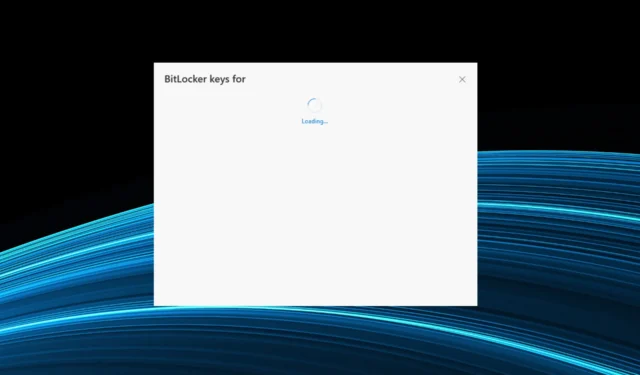
Während Bitlocker aus Sicherheitsgründen unerlässlich ist und Daten verschlüsselt, erinnern sich die meisten Benutzer nicht daran, die Funktion aktiviert zu haben . Und es kann vorkommen, dass man den Wiederherstellungsschlüssel eingeben muss. Viele Benutzer haben kürzlich berichtet, dass die Option „BitLocker-Schlüssel anzeigen“ in einem Ladezyklus feststeckt.
Das Problem ist weit verbreitet und betrifft Benutzer auf der ganzen Welt, und sie können Windows nicht starten . Foren sind voll von Berichten, ohne dass eine brauchbare Lösung in Sicht ist. Ärgern Sie sich nicht! Wir haben die harte Arbeit für Sie erledigt und Korrekturen gefunden, die für andere ausreichten. Lass es uns herausfinden!
Warum wird der BitLocker-Schlüssel nicht geladen?
Hier sind die Hauptgründe, warum der BitLocker-Schlüssel nicht geladen wird:
- Probleme mit dem Microsoft-Server : Das wahrscheinlichste Problem ist ein Problem mit dem Microsoft-Server und dessen Unfähigkeit, den Schlüssel abzurufen. Denken Sie daran, dass das Problem neu ist und noch nie zuvor von jemandem festgestellt wurde.
- Falsch konfiguriertes Konto : Eine weitere Möglichkeit besteht darin, dass das Konto nicht richtig konfiguriert ist und Benutzer daher in einem Ladezyklus stecken bleiben, wenn sie auf die Option BitLocker-Schlüssel anzeigen klicken.
- Probleme mit der Internetverbindung : Obwohl selten, besteht auch die Möglichkeit, dass die Internetverbindung langsam ist , was zu einem verlängerten Ladezyklus führt.
Wie behebe ich View BitLocker Keys, die im Ladezyklus hängen bleiben?
Bevor wir zu den etwas komplexen Lösungen übergehen, hier ein paar schnelle zum Ausprobieren:
- Versuchen Sie, sich mit einem anderen Browser bei den Microsoft-Servern anzumelden.
- Wenn Sie ein VPN konfiguriert haben, deaktivieren Sie es. Falls Ihre Arbeit die Verwendung eines solchen erfordert, wählen Sie ein zuverlässiges VPN für Windows .
- Überprüfen Sie die Internetgeschwindigkeit und vergewissern Sie sich, dass der PC über schnelles Internet verfügt .
- Versuchen Sie für Benutzer, deren PC von einem Administrator eingerichtet wurde, mit ihm nach dem BitLocker-Schlüssel zu suchen. Obwohl es standardmäßig im Microsoft-Konto gespeichert ist, besteht auch die Möglichkeit, eine physische Kopie zu drucken.
Falls keine dieser Lösungen funktioniert, fahren Sie mit den unten aufgeführten Lösungen fort.
1. Überprüfen Sie das Azure-Portal
Eine einfache Lösung für Computer, die mit einer Organisation verbunden sind, wäre, den Schlüssel im Azure-Portal zu suchen. Wenn Sie sich jemals bei der Active Directory-Domäne angemeldet haben, besteht die Möglichkeit, dass der Schlüssel dort gespeichert ist.
Wenn Sie der Active Directory-Domäne beitreten, wird automatisch eine Kopie des Schlüssels im Portal gespeichert, auf die mit Administratorrechten zugegriffen werden kann. Auch wenn Sie nicht über die entsprechenden Rechte verfügen, lassen Sie den Administrator überprüfen, ob View BitLocker Keys in einem Ladezyklus hängen geblieben ist.
2. Probieren Sie das Microsoft-Konto aus
- Öffnen Sie einen beliebigen Webbrowser und gehen Sie zur Wiederherstellungsschlüsselseite von Microsoft für BitLocker.
- Geben Sie die richtigen Anmeldeinformationen ein und melden Sie sich an.
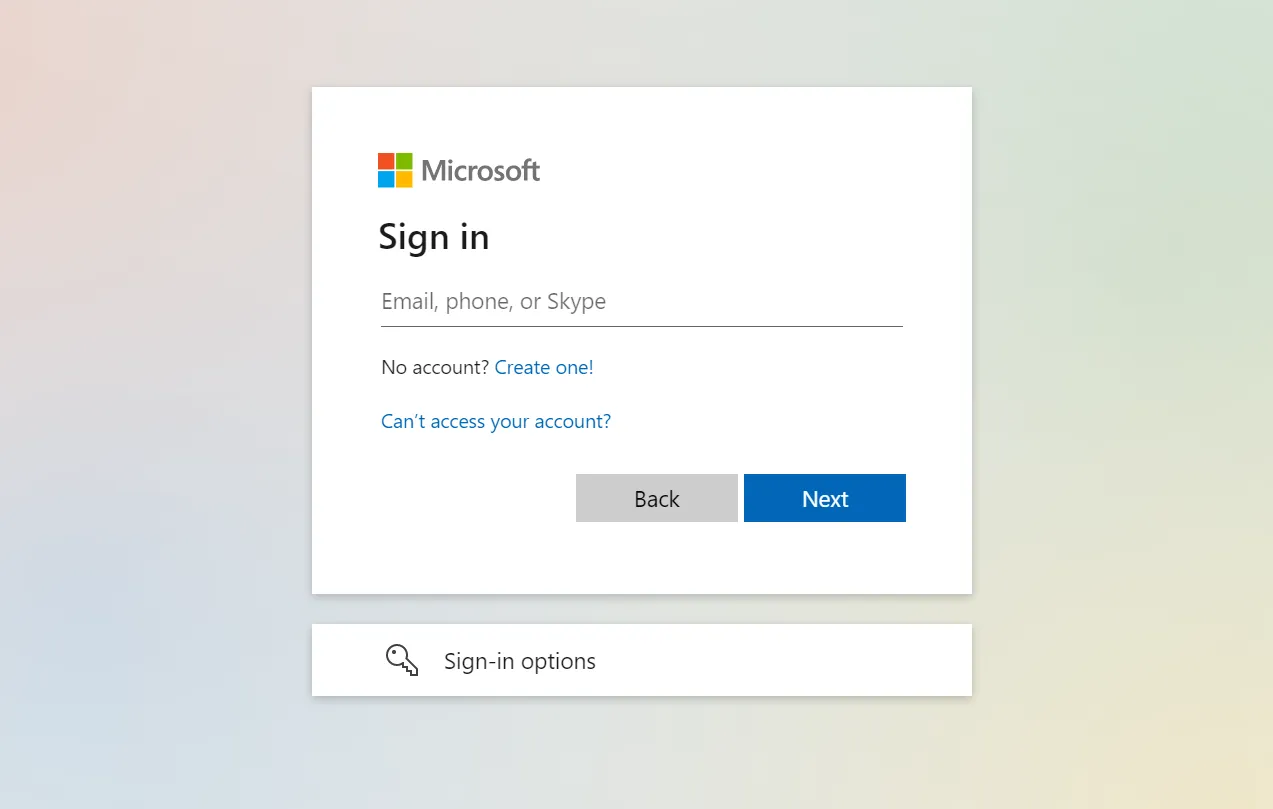
- Überprüfen Sie, ob der BitLocker-Wiederherstellungsschlüssel hier aufgeführt ist.
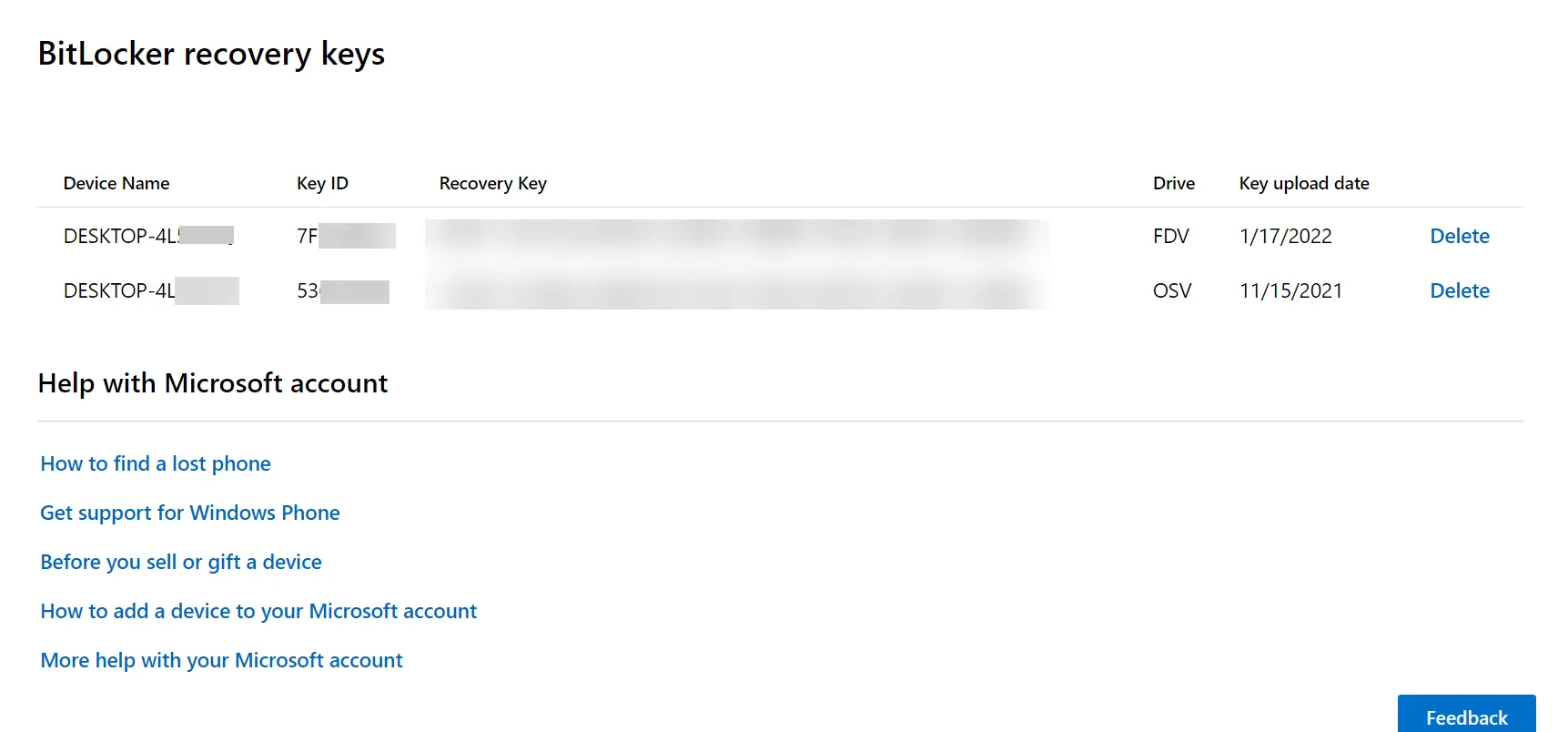
Wenn die Anmeldung beim Konto der Organisation nicht funktioniert, können Sie versuchen, sich über den hier bereitgestellten Link anzumelden und den BitLocker-Wiederherstellungsschlüssel für alle mit diesem Konto verknüpften Geräte zu überprüfen.
3. Installieren Sie Windows neu
Falls keine wichtigen Dateien auf dem PC gespeichert sind, besteht eine schnelle Lösung für BitLocker-Fehler darin, Windows neu zu installieren . Sie müssen lediglich ein bootfähiges USB-Laufwerk erstellen , die Startreihenfolge im BIOS auf das USB-Laufwerk ändern und dann den Anweisungen zur Neuinstallation von Windows folgen.
Denken Sie daran, dass Sie alle auf dem Computer gespeicherten Daten verlieren werden, und da derzeit nicht darauf zugegriffen werden kann, gibt es keine Möglichkeit, die Dateien wiederherzustellen.
Bevor Sie jedoch mit der Neuinstallation fortfahren, empfehlen wir, einige Tage zu warten, da Microsoft das Problem erkannt hat, das bald behoben werden sollte. Wenn es nicht dringend ist, ist Abwarten der beste Weg, ohne andere mögliche Lösungen.
Und um zu verhindern, dass der Fehler View BitLocker Keys im Ladezyklus hängen bleibt, in Zukunft auftritt, gibt es immer die Option, BitLocker in Windows zu deaktivieren .
Wenn Sie Fragen haben oder teilen möchten, was für Sie funktioniert hat, hinterlassen Sie unten einen Kommentar.



Schreibe einen Kommentar